Trucos y Consejos
Cómo evitar que Word cambie el idioma de la corrección ortográfica
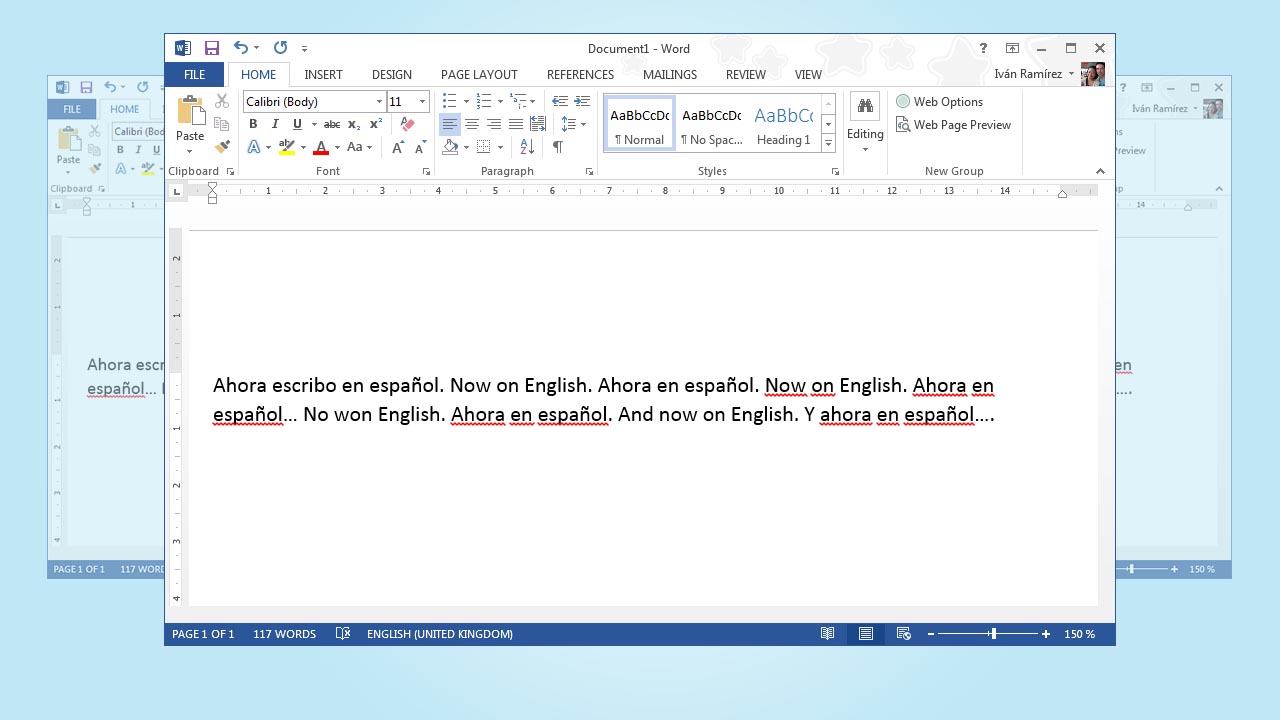
- 17 de septiembre de 2014
- Actualizado: 8 de septiembre de 2024, 18:52
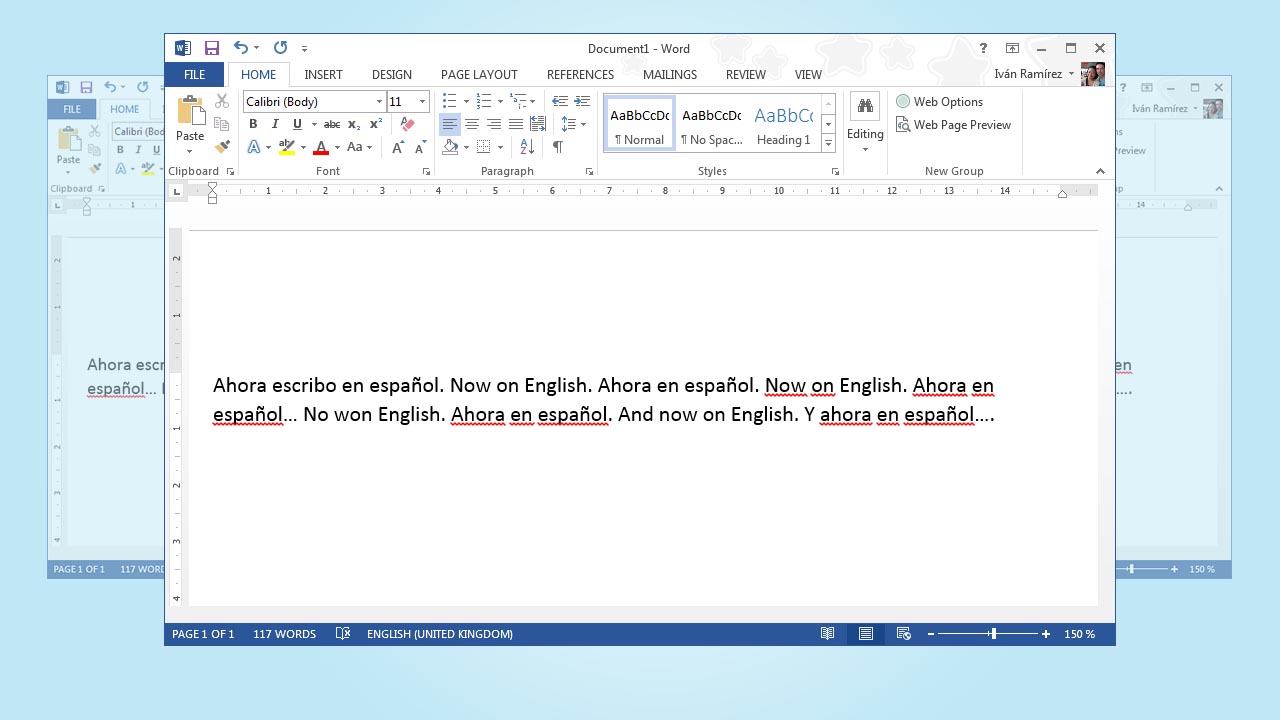
El corrector gramatical de Word detecta automáticamente el idioma en el que estás escribiendo, pero no siempre acierta. Así se desactiva la detección.
El corrector gramatical de Microsoft Word es bastante inteligente. Hasta tal punto que a veces se pasa de listo. Por ejemplo, estás escribiendo un documento en español y tras intercalar unas cuantas expresiones en inglés, te marca todo como erróneo. Esto pasa porque Word interpreta que has empezado a escribir en inglés.
Word en verdad hace un buen trabajo la mayoría de las veces, pero si tu texto está lleno de expresiones en otros idiomas, la detección de idioma te puede sacar de quicio.
1. Desactiva la detección de idiomas
Para desactivar la detección de idiomas sólo debes hacer clic en la barra de estado (en la parte inferior de Word) y pulsar el idioma.
Esto abre la ventana de opciones de idioma, donde debes desactivar Detectar el idioma automáticamente (o Detect language automatically).
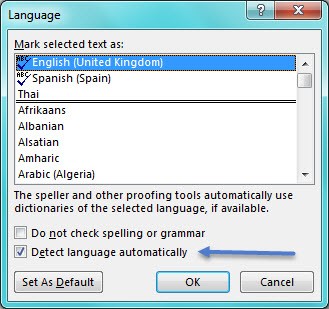 Desde este momento, Word dejará de intentar averiguar en qué idioma estás escribiendo cada vez que acabas una frase.
Desde este momento, Word dejará de intentar averiguar en qué idioma estás escribiendo cada vez que acabas una frase.
2. Establece el idioma del documento
Una de las funciones más interesantes de Word es que puede determinar un idioma distinto para cualquier fragmento de texto. Pero también puede ser confuso.
Por ejemplo, tras desactivar la detección del idioma, tu documento seguirá todavía marcado como que unas frases están en inglés y otras en español. Si quieres que todo esté en un mismo idioma, selecciona todo el texto (atajo: Control + A si tienes Word en español, Control + E para la versión inglesa) y pulsa de nuevo el idioma en la barra de estado.
En la ventana del idioma, elige el idioma del documento. Si lo prefieres, también puedes marcarlo como predeterminado para todos los nuevos documentos.
¿Demasiada distracción? Entonces desactívalo
A veces la revisión gramatical lo único que hace es distraerte mientras escribes. Para desactivar la revisión del texto en tiempo real debes ir a las opciones de Word. En la pestaña Revisión, desactiva Revisar gramática con ortografía (o Check spelling as you type).
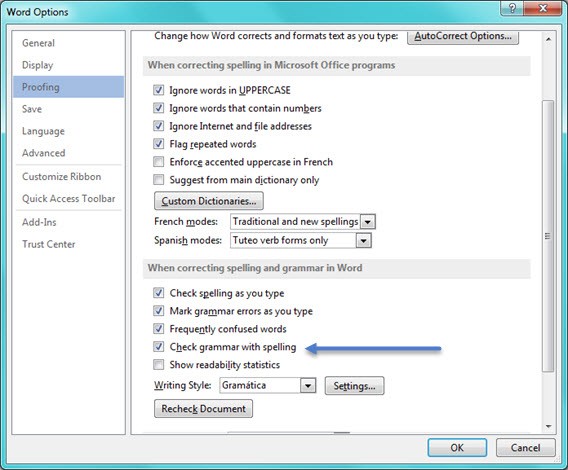
No te preocupes, siempre puedes hacer una revisión del texto manualmente, bien desde la pestaña Revisión o bien pulsando la tecla F7.
¿Usas la revisión de texto de Word?
También te puede interesar

Juegos de móvil que no deberías perderte que puedes jugar en PC
Leer más

Microsoft cobrará 1,50 dólares por núcleo de CPU a partir de julio de 2025 por uno de sus servicios
Leer más

El Reino Unido confía más en la IA en el ámbito jurídico que Estados Unidos
Leer más

La táctica de Meta para aumentar la base de usuarios de Threads despierta dudas
Leer más

Amazon Prime Video tiene una película de Oscar que no te has enterado y que tienes que ver ya
Leer más

Este juego fue lanzado el mismo día que Oblivion Remastered y ha decidido relanzarse una semana después
Leer más